Vienkārša un ātra Android sakņu rokasgrāmata

Pēc Android tālruņa saknes piekļuves iegūšanas jums ir pilnīga piekļuve sistēmai un varat palaist daudzu veidu lietotnes, kurām nepieciešama saknes piekļuve.
Ikviens, kurš jebkad ir izmantojis internetu, būs pazīstams ar sīkfailu paziņojumiem, kas tiek rādīti lielākajā daļā vietņu. Šie sīkfailu paziņojumi ir ES direktīvas 2009/136/EK, kas pazīstama arī kā sīkfailu likums, rezultāts.
Reaģējot uz privātuma bažām par sīkfailu izmantošanu, lai izsekotu cilvēku darbībām tiešsaistē, ES pieņēma likumu, kas pieprasa, lai tīmekļa vietnes saņemtu informētu piekrišanu sīkfailu saglabāšanai cilvēku ierīcēs. Šis likums ir novedis pie tā, ka gandrīz katrā vietnē tiek rādīts paziņojums par sīkfailiem, kas informē, ka vietne izmanto sīkfailus.
Diemžēl likums īsti nesasniedza nevienu no saviem mērķiem un galu galā vienkārši sagādāja neapmierinātību lietotājiem. Likums tika izstrādāts, lai nodrošinātu, ka lietotāji ir informēti par to, kādi dati tiek izsekoti un kā. Tomēr patiesībā neviens nelasa paziņojumus un tā vietā vienkārši noklikšķina uz brīdinājuma, jo ir redzējis pārāk daudz un tagad tos vienkārši ignorē. Šī situācija tehniski pasliktina situāciju, jo apmācot lietotājus noklikšķināt uz brīdinājumiem un ziņojumiem, hakeriem ir vieglāk pievilināt lietotājus noklikšķināt uz ļaunprātīga satura.
Reāli lielākajai daļai lietotāju sīkfailu paziņojumi ir vienkārši kaitinoši. Opera Touch pārlūkprogramma operētājsistēmā Android piedāvā jaunu iespēju šīs problēmas risināšanai. Tam ir papildu funkcija, kas var bloķēt paziņojumus par sīkfailiem.
Lai konfigurētu sīkfailu paziņojumu bloķēšanu, ir jāizmanto lietotnes iestatījumi. Lai tiem piekļūtu, vispirms apakšējā labajā stūrī ir jāpieskaras Opera ikonai.
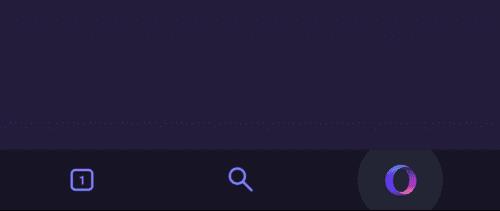
Pieskarieties Opera ikonai, lai piekļūtu iestatījumiem.
Pēc tam parādītās uznirstošās izvēlnes apakšdaļā pieskarieties “Iestatījumi”, lai atvērtu iestatījumus.
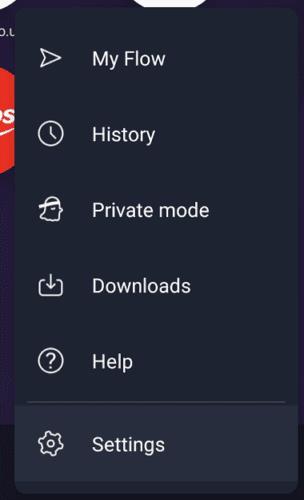
Pieskarieties “Iestatījumi”, lai atvērtu lietotnes iestatījumus.
Iestatījumu sarakstā pieskarieties “Bloķēt sīkfailu dialogus”, lai konfigurētu sīkfailu paziņojumu bloķēšanas iestatījumus.
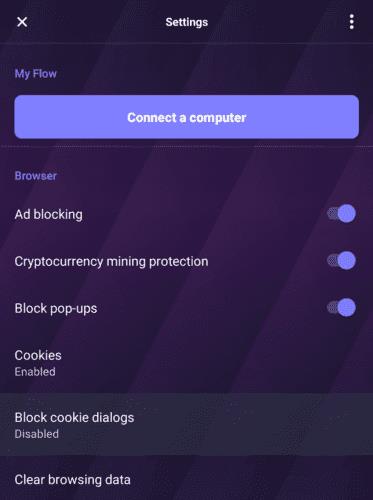
Pieskarieties “Bloķēt sīkfailu dialogus”, lai pārvaldītu sīkfailu paziņojumu bloķēšanas iestatījumus.
Lapā “Bloķēt sīkfailu dialogus” ir jākonfigurē divi iestatījumi. Pirmais, “Bloķēt sīkfailu dialogus”, ir vienkāršs slīdnis, lai iespējotu šo funkciju. Otrā opcija “Automātiski pieņemt sīkfailu dialogus” ir izvēles rūtiņa, ko izmanto, lai konfigurētu, vai sīkfailu dialoglodziņš ir paslēpts vai pārlūkprogrammai ir jāmēģina automātiski pieņemt sīkfailu izmantošanu.
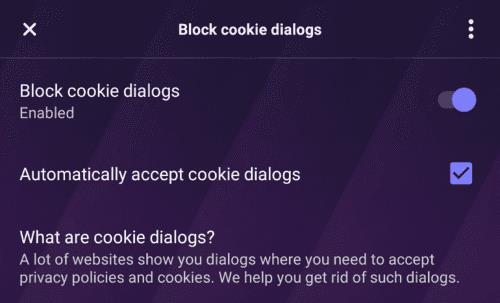
Lai iespējotu funkciju, pieskarieties “Bloķēt sīkfailu dialogus” pozīcijā “Ieslēgts”.
Pēc Android tālruņa saknes piekļuves iegūšanas jums ir pilnīga piekļuve sistēmai un varat palaist daudzu veidu lietotnes, kurām nepieciešama saknes piekļuve.
Android tālruņa pogas nav paredzētas tikai skaļuma regulēšanai vai ekrāna aktivizēšanai. Ar dažām vienkāršām izmaiņām tās var kļūt par īsinājumtaustiņiem ātrai fotoattēla uzņemšanai, dziesmu izlaišanai, lietotņu palaišanai vai pat ārkārtas funkciju aktivizēšanai.
Ja atstājāt klēpjdatoru darbā un jums steidzami jānosūta ziņojums priekšniekam, ko jums vajadzētu darīt? Izmantojiet savu viedtālruni. Vēl sarežģītāk — pārvērtiet savu tālruni par datoru, lai vieglāk veiktu vairākus uzdevumus vienlaikus.
Android 16 ir bloķēšanas ekrāna logrīki, lai jūs varētu mainīt bloķēšanas ekrānu pēc savas patikas, padarot bloķēšanas ekrānu daudz noderīgāku.
Android režīms “Attēls attēlā” palīdzēs samazināt video izmēru un skatīties to attēla attēlā režīmā, skatoties video citā saskarnē, lai jūs varētu darīt citas lietas.
Video rediģēšana operētājsistēmā Android kļūs vienkārša, pateicoties labākajām video rediģēšanas lietotnēm un programmatūrai, ko mēs uzskaitām šajā rakstā. Pārliecinieties, ka jums būs skaisti, maģiski un eleganti fotoattēli, ko kopīgot ar draugiem Facebook vai Instagram.
Android Debug Bridge (ADB) ir jaudīgs un daudzpusīgs rīks, kas ļauj veikt daudzas darbības, piemēram, atrast žurnālus, instalēt un atinstalēt lietotnes, pārsūtīt failus, root un flash pielāgotas ROM, kā arī izveidot ierīču dublējumkopijas.
Ar automātisko lietojumprogrammu klikšķināšanu. Jums nebūs daudz jādara, spēlējot spēles, izmantojot lietojumprogrammas vai veicot ierīcē pieejamos uzdevumus.
Lai gan nav brīnumlīdzekļa, nelielas izmaiņas ierīces uzlādes, lietošanas un glabāšanas veidā var būtiski palēnināt akumulatora nodilumu.
Tālrunis, ko daudzi cilvēki šobrīd iecienījuši, ir OnePlus 13, jo papildus izcilai aparatūrai tam ir arī funkcija, kas pastāv jau gadu desmitiem: infrasarkanais sensors (IR Blaster).







